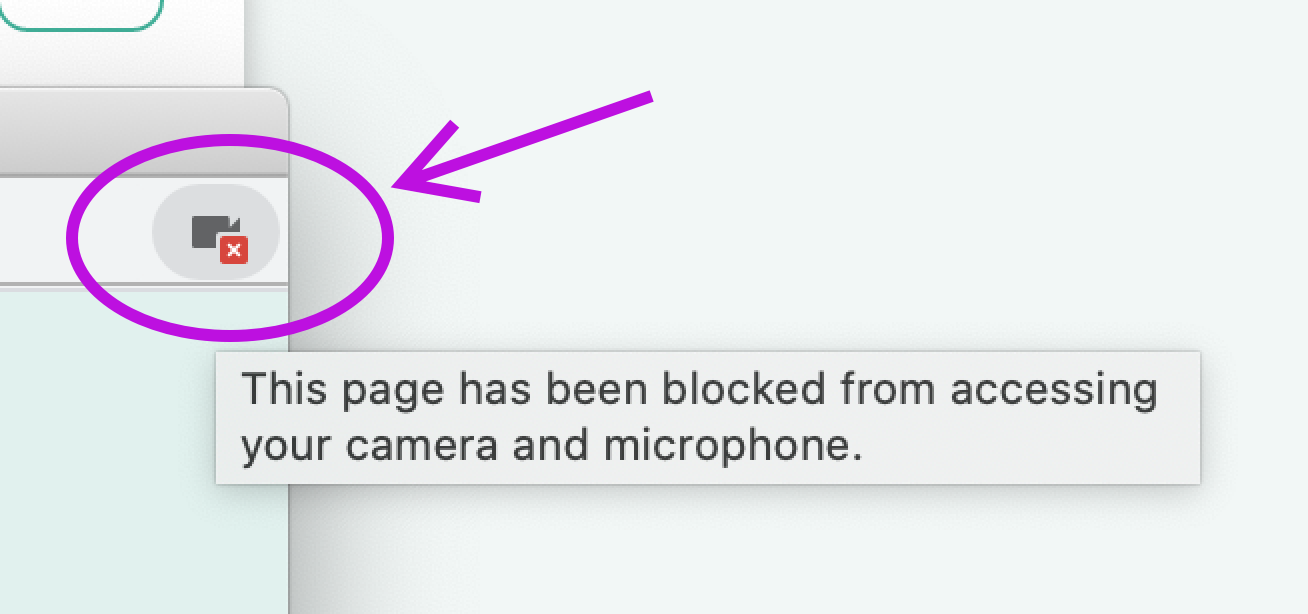Consentire l'accesso alla fotocamera e al microfono nel browser
- Google Chrome
- Firefox
- Safari
Microsoft Edge (collegamento esterno)
Nota: non supportiamo Internet Explorer 11.
Google Chrome
- Avviare una chiamata con un cliente (di prova).
- Se la chiamata non viene caricata, controllate se vedete l'icona di una telecamera con una croce rossa in alto a destra della finestra popup di Physitrack Telehealth.
Fare clic sull'icona della fotocamera, mostrata di seguito.
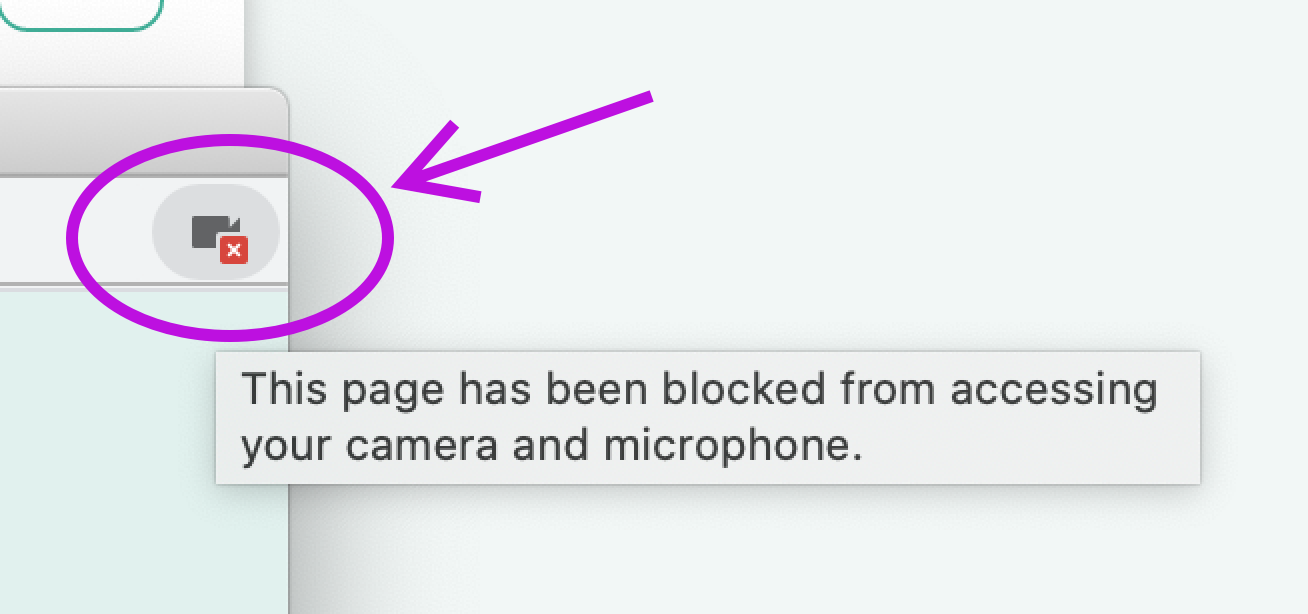
Selezionate l'opzione "Consenti sempre https://..." (cerchiata sotto) e premete Fatto.

- Chiudere la finestra pop-up di Physitrack Telehealth e riavviare la chiamata.
Ripristino delle autorizzazioni in Chrome
Per ripristinare i permessi in Chrome, nel caso in cui si siano accidentalmente bloccati la telecamera o il microfono per Physitrack:
- Cliccate sull'icona del lucchetto a sinistra della barra degli indirizzi.
Verificare che sia consentito l'accesso alla telecamera e al microfono per Physitrack.

- Fare clic su Impostazioni del sito
Fare clic su Reimposta autorizzazioni

- Aggiorna Physitrack (CTRL/CMD + R)
- Riavviare la chiamata
Firefox
- Avviare una chiamata con un cliente (di prova).
Quando viene richiesto, dare a Firefox l'accesso alla fotocamera e al microfono.

- Selezionare "Ricorda questa decisione" e fare clic su"Consenti",
- Se non funziona, fare clic sull'icona della fotocamera nella barra degli indirizzi e ripetere il passaggio precedente.
Safari
- Avviare una chiamata con un cliente (di prova).
Nota: se la finestra popup di Physitrack Telehealth non si apre, fare clic sull'icona popup mostrata di seguito per consentire l'apertura della finestra popup.

Dovrebbe apparire un riquadro di conferma che vi chiede di autorizzare Physitrack a utilizzare la vostra telecamera e il vostro microfono. Fate clic su"Consenti".

Se non viene visualizzata la casella di conferma di cui sopra, andare in Preferenze > Siti Web > Fotocamera e impostare questa opzione su Consenti e anche il microfono su Consenti.

- Chiudere la finestra pop-up di Physitrack Telehealth e riavviare la chiamata.
È inoltre possibile testare la chiamata di teleassistenza per verificare che tutto funzioni; per farlo, controllare qui:
Se siete utenti di PhysiApp per testare la Telehealth, consultate questo articolo: